Відносини з клієнтами
Модуль Відносини з клієнтами призначений для ведення картотеки Клієнтів / Контрагентів, створення, перегляду договорів, рахунків та інших документів по контрагентах, отримання фактичних і планових показників за договорами з контрагентами, а також створення подій і завдань в розрізі клієнтів. У даному модулі збирається інформація, введена в інших системах і створена в даному модулі.
Список клієнтів представлений налаштованим реєстром. Відображення списку клієнтів можливо двох типів - Стандартний список і Ієрархічний. Зміна виду реєстру виконується по пункту меню Вид / Стандартний (комбінація клавіш Alt + 1), Вид / Ієрархічний (комбінація клавіш Alt + 2) або тільки реєстр контактних осіб Вид / Контактні особи (комбінація клавіш Alt + 3).
В Стандартному і Ієрархічному видах можливо увімкнути відображення контактних даних по обраному клієнту по пункту меню Вид / Відображати реєстр телефонів (комбінація клавіш Alt + Т).
У реєстрі вказується вхідне сальдо, обороти – надходження і витрати по даному клієнту в підсумковому вигляді і вихідне сальдо. По клавіші Enter викликається вікно Розрахунки з контрагентом, в якому відображається сальдо і всі операції по клієнту.
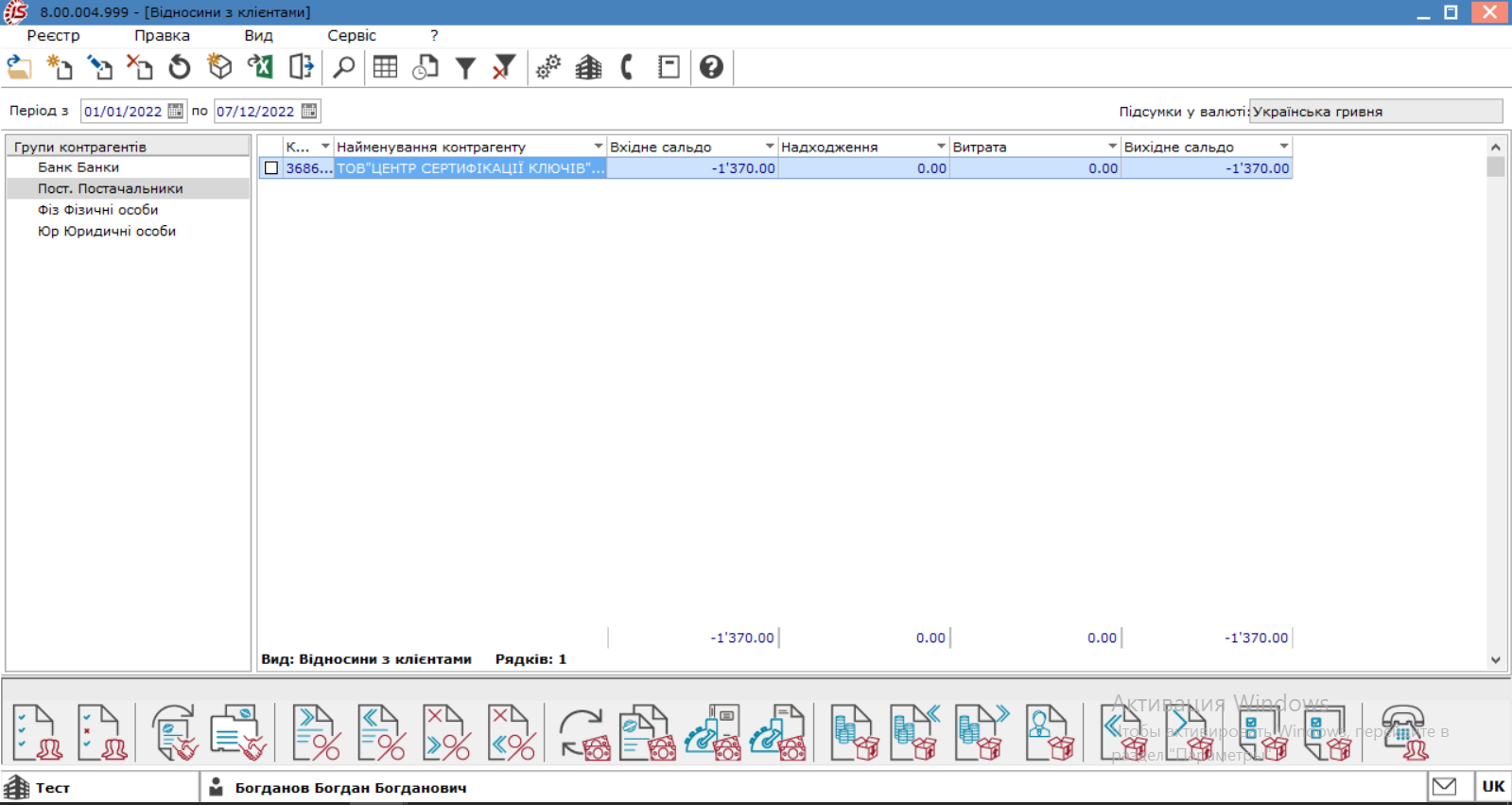
Модуль Відносини з клієнтами. Вид / Ієрархічний
Під реєстром знаходиться панель кнопок для перегляду різних документів по клієнту:
- Події;
- Завдання;
- Виконавчі договори;
- Картотека обліку договорів;
- Податкові накладні на купівлю;
- Податкові накладні на продаж;
- Розрахунки коригувань на купівлю;
- Розрахунки коригувань на продаж;
- Виписки банку;
- Платіжні документи;
- Касові книги;
- Касові ордера;
- Рахунки до оплати;
- Рахунки до отримання;
- Рахунки-накладні на купівлю;
- Прибуткові-товарні накладні;
- Рахунки-накладні на повернення;
- Видаткові товарні накладні;
- Акти виконаних робіт (прихід);
- Акти виконаних робіт (продаж);
- Телефон.

Модуль Відносини з клієнтами. Панель кнопок
Відображення кнопок налаштовується по пункту меню Сервіс/Налаштування. Встановлена відмітка означає присутність в панелі кнопок. Порожні рядки відділяють групи кнопок. За необхідності встановлюється параметр Зберігати параметри вибірки при виході. Також встановлюється параметр Нагадувати про дні народження клієнтів, щоб кожен користувач під своїм логіном міг встановити собі нагадування. Для нагадування зазначається кількість днів до дня народження.
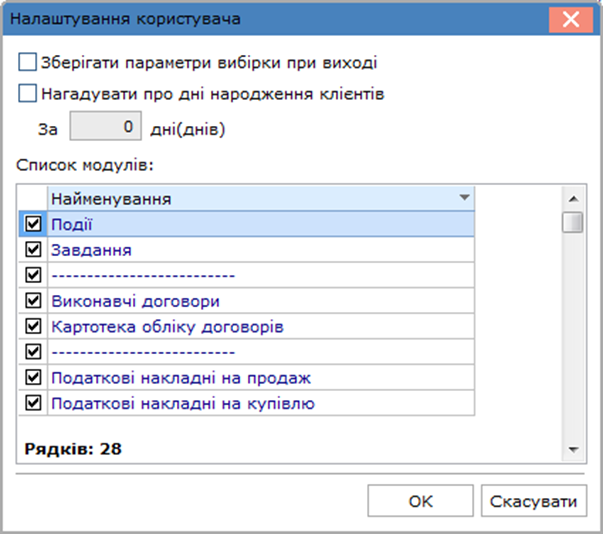
Модуль Відносини з клієнтами. Налаштування користувача
По пункту меню Сервіс / Телефон або комбінації клавіш Ctrl + T здійснюються дзвінки з комп'ютера на телефон та з комп'ютера на комп'ютер за допомогою VоIP-провайдерів. Див. інформацію про ISpro Телефон.
Для створення документів в реєстрі клієнтів знаходиться панель кнопок. Документи створюються для клієнта, на якому встановлений курсор.
Зміна періоду відображення реєстру клієнтів проводиться по пункту меню Вид / Вибірка або по клавіші F6 або у полі Період.
При відкритті клієнта відкривається вікно розрахунків з даним клієнтом, в якому відображаються документи з сумами і сальдо розрахунків.
Більш повно про документи див. у відповідних розділах: ../ssu/ssu.ditamap, ../nnu/nnu.ditamap, ../acc/acc.ditamap,../dog/60.ditamap, ../opr/opr.ditamap, ../skl/skl.ditamap, ../trd/trd.ditamap.
У разі необхідності оновити реквізити клієнта – повне найменування, ІПН, Номер свідоцтва ПДВ, Статус платника ПДВ використовується пункт меню Правка / Оновити реквізити або по комбінація клавіш Shift + Ctrl + N.
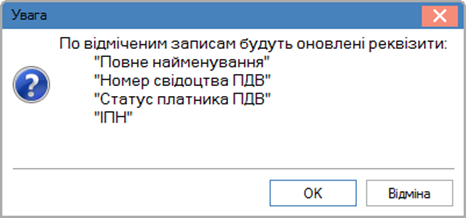
Модуль Відносини з клієнтами. Оновлення реквізитів
Для проведення оновлення необхідна наявність доступу до інтернету, тому що дані оновлюються з даних податкових органів. У разі відсутності доступу буде видано попередження.
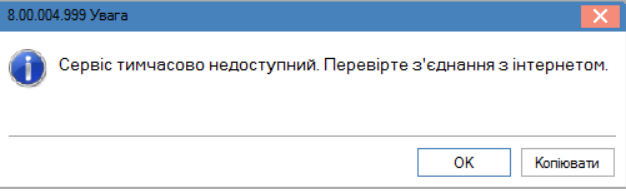
Робота з видаленими записами
Видалення записів проводиться спочатку логічно, запис відображається сірим кольором. Згідно з позицією меню Реєстр / Приховати видалені записи всі видалені записи будуть приховані, тобто не будуть відображатися в реєстрі. Згідно з позицією меню Реєстр / Відновити логічно видалені (комбінація клавіш Alt + F8) всі відмічені логічно видалені записи будуть відновлені. Згідно з позицією меню Реєстр / Видалити логічно видалені (комбінація клавіш Ctrl + Y) всі відмічені видалені записи будуть фізично видалені з бази.
По пункту меню Реєстр / Створити задачу (комбінація клавіш Shift + Ctrl + G) створюється задача по контрагенту, на якому стоїть курсор. У вікні Створити задачу заповнюються поля:
- Початок виконання;
- Закінчення;
- Найменування;
- Проєкт - по клавіші F3 обирається проєкт з модуля Проєкти;
- Тип події – по клавіші F3 обирається з довідника Типи події;
- Контролер - по клавіші F3 обирається працівник;
- Виконавці - по клавіші Ins обирається працівник, що буде виконувати поставлену задачу;
- параметри Призначити на всі задачі або Розподілити по задачам.
Створена задача також буде відображатися в модулі Задачі.
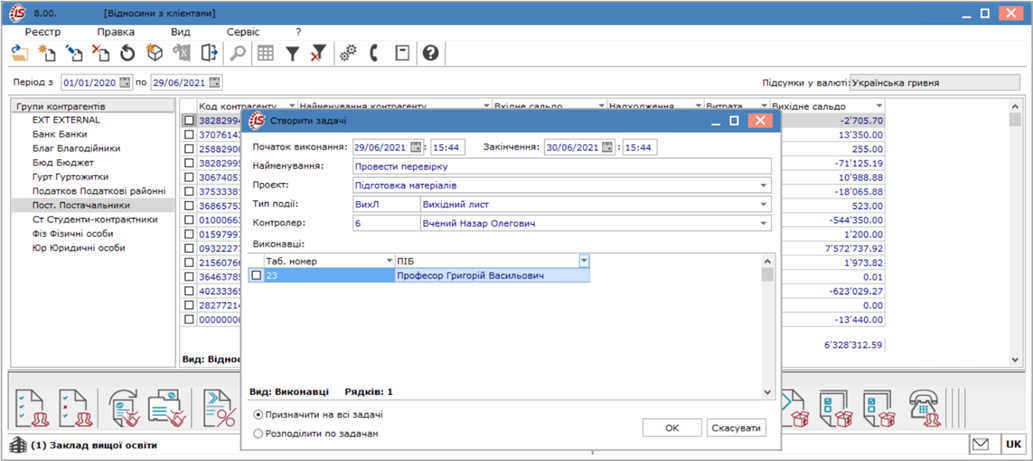
Модуль Відносини з клієнтами. Створення задачі
По пункту меню Реєстр / Створити подію (комбінація клавіш Shift + Ctrl + F) створюється подія по контрагенту, на якому стоїть курсор. У вікні Створити події заповнюються поля:
- Початок виконання;
- Закінчення;
- Тип події - по клавіші F3 обирається з довідника Типи подій;
- Тип відповідальної особи - по клавіші F3 обирається зі списку (Співробітник, Центр відповідальності);
- Відповідальна особа - по клавіші F3 обирається працівник, що буде відповідальним за подію;
- Проєкт - по клавіші F3 обирається проєкт з модуля Проєкти;
- параметр Друкувати звіт.
Створена подія також буде відображатися в модулі Події.
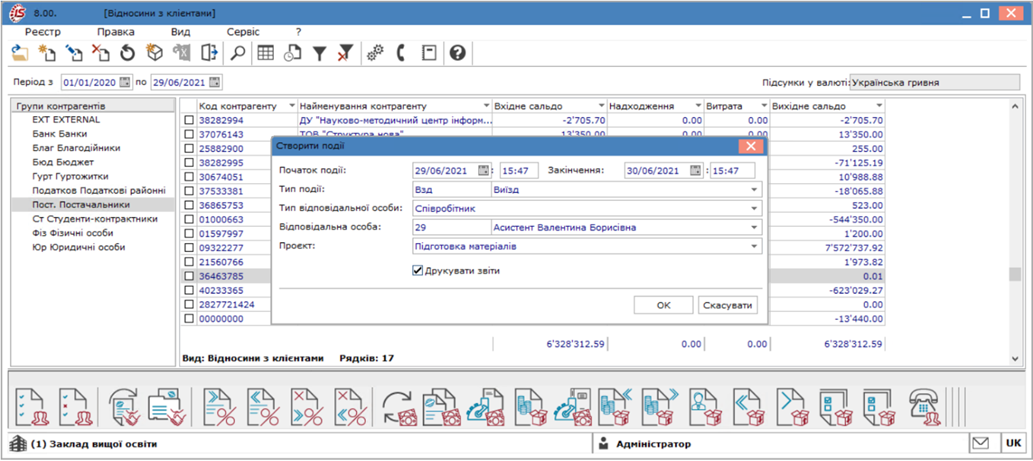
Модуль Відносини з клієнтами. Створення події
